Experiencia en software y hardware que ahorra tiempo y ayuda a 200 millones de usuarios al año. Guiándote con consejos prácticos, noticias y consejos para mejorar tu vida tecnológica.
Paragon HFS + es una solución premium que viene con una etiqueta de precio. Sin embargo, con ese precio, vienen un puñado de funciones útiles que le ofrecen todo lo que necesita para administrar unidades HFS + en computadoras con Windows.
Puede usarlo para mover archivos y carpetas entre los dos dispositivos.
Paragon HFS + también ofrece una integración completa con el Explorador de archivos, por lo que puede abrir la unidad HFS + desde prácticamente cualquier lugar.
¿Se bloquea el Explorador de archivos después de hacer clic con el botón derecho? ¡Resuélvalo rápidamente con estos sencillos pasos!
El desarrollador promete un rendimiento satisfactorio, que es otra ventaja de este programa.
Paragon HFS + está disponible por el precio de $49.95, pero también puede utilizar la prueba gratuita durante 10 días. Por lo tanto, si necesita realizar esta acción solo una vez, puede aprovechar la prueba gratuita y hacer el trabajo de forma gratuita.
Por otro lado, si con frecuencia necesita administrar unidades HFS + en su computadora, pagar esta tarifa sigue siendo una buena oferta.

Paragon HFS +
Lea y escriba sin esfuerzo archivos desde unidades de disco duro, SSD o flash con formato macOS con HFS + para Windows de Paragon Software.
Visita la página web
Explorador de HFS
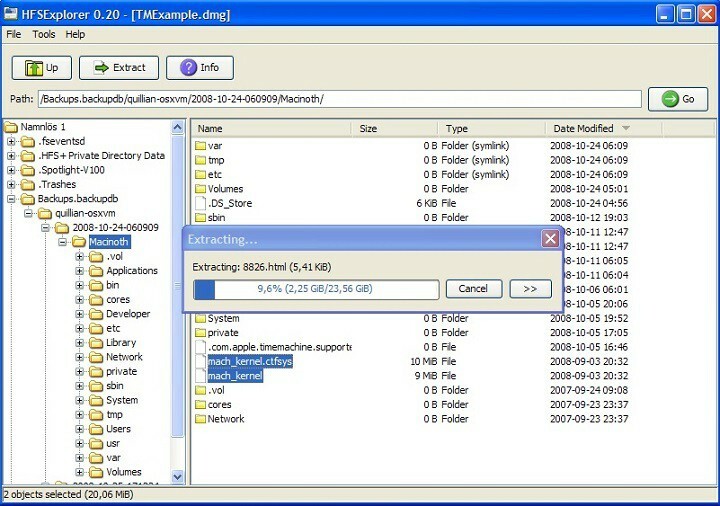
Explorador de HFS es probablemente el programa que va a utilizar para esta acción, especialmente si necesita leer una unidad con formato Mac una vez.
Ejecute un análisis del sistema para descubrir posibles errores

Descarga Restoro
Herramienta de reparación de PC

Hacer clic Iniciar escaneo para encontrar problemas de Windows.

Hacer clic Repara todo para solucionar problemas con tecnologías patentadas.
Ejecute un escaneo de PC con la herramienta de reparación Restoro para encontrar errores que causen problemas de seguridad y ralentizaciones. Una vez que se completa el escaneo, el proceso de reparación reemplazará los archivos dañados con archivos y componentes nuevos de Windows.
La razón para usar HFS Explorer es que, ante todo, es gratis a diferencia de otros programas de esta lista. Además, es bastante simple de usar y no requiere mucho esfuerzo.
Para acceder a los datos de una unidad HFS + con HFS Explorer, conecte la unidad, abra el programa y vaya a Archivo > Cargar el sistema de archivos desde el dispositivo.
HFS Explorer reconocerá automáticamente la unidad y mostrará su contenido. Desde aquí, puede administrar y exportar archivos y carpetas desde la unidad a su computadora.
Tenga en cuenta que HFS Explorer es un programa de solo lectura, por lo que no puede copiar archivos de su computadora al disco duro.
Si desea tener un control total sobre su disco duro HFS + en Windows, tendrá que probar algunas de las soluciones pagas que se enumeran en esta guía.
Además, para poder utilizar HFS Explorer, necesita el entorno de ejecución de Java instalado en su computadora.
⇒ Descarga HFS Explorer aquí
Mediafour MacDrive
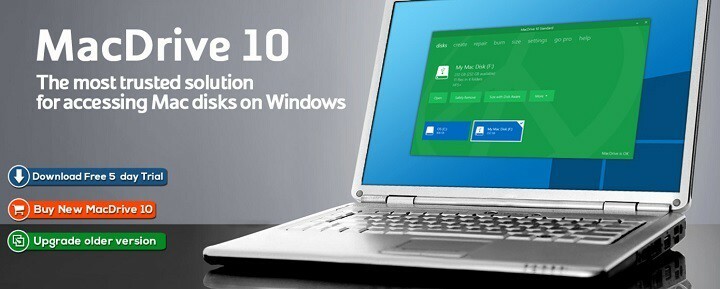
MacDrive es una solución para usuarios más avanzados que realmente necesitan aprovechar al máximo sus unidades HFS +.
Ofrece una integración completa con el Explorador de archivos, lo que hace que las unidades HFS + sean extremadamente fáciles de usar en computadoras con Windows. Por supuesto, el programa también está listo para lectura / escritura.
Quizás lo más destacado de este programa es la capacidad de reparar discos y gestionar particiones. Con todas estas opciones, MacDrive de Mediafour permite a los usuarios un control total sobre las unidades HFS + en Windows.
Todas estas características tienen un precio de 50 dólares (49,99 dólares para ser más exactos). Sin embargo, al igual que en el caso del programa de Paragon, también puede aprovechar la prueba gratuita. Con MacDrive, solo dura 5 días.
⇒ Descarga Mediafour MacDrive aquí
Solución alternativa: use iCloud
Además, puede abrir archivos .page en Windows 10 usando iCloud. Para hacer esto, todo lo que necesita es su AppleID y un navegador.
Así es cómo:
- Inicie su navegador y vaya a iCloud.com.
- Utilice su ID de Apple para iniciar sesión. Ahora ve a Páginas> Configuración> Cargar documento.
- Seleccione las páginas que desea cargar y editar.
- Luego puede hacer clic en Herramientas y seleccione Descargar una copia para obtener una copia de los archivos respectivos en su PC con Windows 10.
- Seleccione Palabra para exportar los documentos en formato Word en su PC.
Y así es como puede leer documentos con formato Mac en su computadora sin descargar ninguna solución de software.
Ahí lo tienes, esperamos que estas soluciones te resulten satisfactorias.
Si tiene algún comentario, pregunta o sugerencia, háganoslo saber en la sección de comentarios a continuación.
© Copyright Windows Report 2021. No asociado con Microsoft


